透かしなしでMP4ビデオをクロップする4つの方法
Instagram、Facebook、Twitter、YouTubeなどのビデオのアスペクト比サイズに合わせるか、ビデオの境界線の黒い縁を取り除きたいか、一部は単に削除したいかなど、MP4ビデオをトリミングする理由はさまざまです。ビデオのいびきの透かし。
ただし、MP4ファイルをトリミングする理由に関係なく、適切な場所に移動できます。
この投稿では、上位4つのビデオクロッパーソフトウェアを使用して、MP4ビデオをクリップおよびトリミングする4つの方法を紹介します。 3つのステップだけで、ビデオの寸法を簡単に変更できます。

パート1. WindowsとMacでMP4を切り抜く方法(最も簡単)
MP4ファイルをトリミングする最も簡単な方法は簡単で、必要なのは Tipardビデオコンバータ究極。 これは、WindowsおよびMacコンピューター用のプロフェッショナルビデオクロッパーソフトウェアです。 正方形、ワイドスクリーン、ポートレートがわからない場合でも、このプログラムを使用して、視聴者に合わせてビデオのサイズを変更できます。
- •MP4と、AVI、MPG、MP4、MOV、WMV、FLVなどのほぼすべてのビデオ形式をバッチクロップします。
- •4:3、16:9、9:16、1:1などのビデオのアスペクト比をトリミングし、中央とビデオを組み合わせて、任意のサイズをカスタマイズします。
- •ニーズに合わせたさまざまなズームモード(レターボックス、スキャン&パン、フル)。
- •ビデオをカットして分割し、ビデオをクリップにトリミングしてビデオ時間を短縮します。
- •ビデオを変換し、フィルター、回転、透かし、オーディオトラック、字幕などのMP4ファイルを編集します。
それでは、視聴体験のためにビデオをズームインおよびズームアウトする詳細な手順を確認しましょう。
MP4ファイルを追加する
上記のダウンロードリンクからこのソフトウェアを無料でダウンロードし、インストールしてすぐに実行してください。
ファイルの追加 XNUMXつ以上をインポートするボタン MP4 ファイル。 さらに、大きなプラスアイコンをクリックしてMP4ファイルをインポートできます。

MP4ビデオの切り抜き
トリミングするMP4ファイルを選択し、その横にある編集アイコン(星の画像と同様)をクリックします。

デフォルトでは、このソフトウェアは ローテート & 作物 タブには何も表示されないことに注意してください。
ここでは、マウスをドラッグしてフレームの境界線を移動し、トリミング領域を確認するだけです。
または、クロップのアスペクト比を選択し、下部でズームモードを選択できます。 値を調整して、トリミング領域を決定することもできます。 クリック OK エフェクトを適用してメインインターフェイスに戻ります。
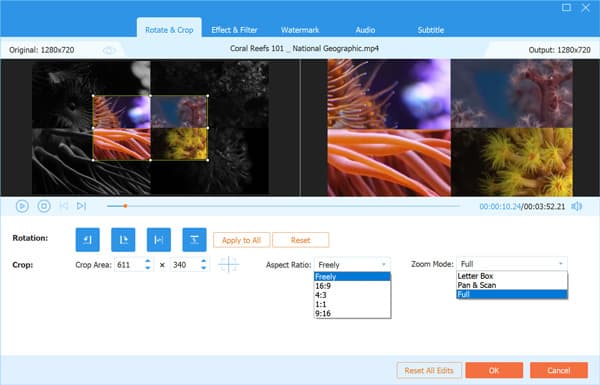
どちらが確実かわからない Instagram用のMP4ビデオのアスペクト比、Facebookなどは? ここで確認してください。
トリミングビデオの変換とエクスポート
メインインターフェイスで、MP4ファイルの出力形式を選択する必要があります。
のドロップダウンリストをクリックします すべてを次の形式に変換:、必要な解像度(最大4K)とコーデックのMP4形式を選択します。
すべて変換 右下隅で、ビデオのトリミングとエクスポートを開始します。
完了したら、[フォルダーを開く]をクリックして、成功を確認し、トリミングされたビデオを見つけます。
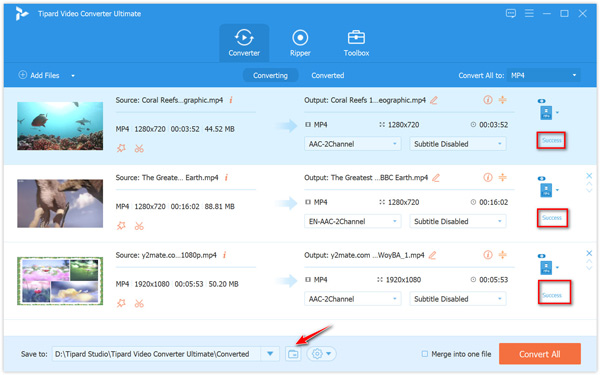
Note:このソフトウェアは、MP4ビデオを分割およびトリミングするためのカット機能も提供します。 詳細はこちら MP4ファイルを切り取る.
パート2. MP4をオンラインで無料で切り抜く方法(最大500MB)
デスクトップMP4クロッパーの他に、GoogleからオンラインでさまざまなMP4ビデオズームソフトウェアを見つけることができます。 ここでは、トップ3のMP4トリミングソフトウェアを収集して、透かしなしでビデオの寸法をオンラインで変更します。
最高のMP4クロッパーを見つけるために、上位4つのMP4ビデオクロッピングソフトウェアの比較を表示し、最高のMPXNUMXクロッパーソフトウェアをすばやく入手できます。
| トリミング機能 | Tipardビデオコンバータ究極 | EZGIF.COM | 123APPS | クリデオ |
|---|---|---|---|---|
| サポートされている出力形式 | MP4、TS、MKV、AVI、FLV、WebM、MOV、MXF、3GP、SWF、WMV、TSなど | MP4(H.264 / AAC) | MP4(H.264 / AAC) | 3G2、3GP、AVI、ASF、F4V、FLV、オリジナルを保持 |
| 最大ファイルサイズ | 制限なし | 100MB | 500MB | 500MB |
| 作物アスペクト比 | 4:3、16:9、9:16、1:1、ビデオの中央、マウスのドラッグによるカスタムディメンション | 正方形、4:3、16:9、3:2、2:1、1:2、黄金比、カスタムディメンションの値 | マウスをドラッグしてカスタムディメンション | 1:1、16:9、9:16、5:4、カスタムディメンション値 |
| バッチトリミングのサポート | 有り | いいえ | いいえ | いいえ |
| トリミング速度 | GPUアクセラレーションで高速 | 遅く | 尊大 | 遅く |
| ここでMP4を切り抜き | https://download.tipard.com/video-converter-ultimate.exe | https://ezgif.com/crop-video | https://online-video-cutter.com/ | https://clideo.com/editor/crop-video |
EZGIF.COM
EZGIF.COM(https://ezgif.com/crop-video)は無料のGIFメーカーおよびエディターです。 さらに、MP4、AVI、またはWebMファイルのサイズをトリミングしたり、ビデオの不要な部分を削除したりできます。 ビデオプレビューから切り抜く部分を選択するグラフィカルな切り取りツール。アスペクト比をロックするために必要なサイズを入力して、ビデオを正方形、4:3、16:9、3:2などに設定します。
コンピューターのブラウザーからオンラインでこの無料のオンラインMP4クロッパーにアクセスします。
ファイルを選択してください または、ビデオのURLを貼り付けて、MP4ビデオをアップロードします(最大ファイルサイズは100MBです)。
トリミング領域の値を設定するか、マウスをドラッグしてトリミング領域を描画し、アスペクト比と出力形式(元の形式またはMP4)を選択します。 クリック ビデオを切り抜く その後、ビデオのトリミングを開始し、トリミングしたビデオをダウンロードできます。
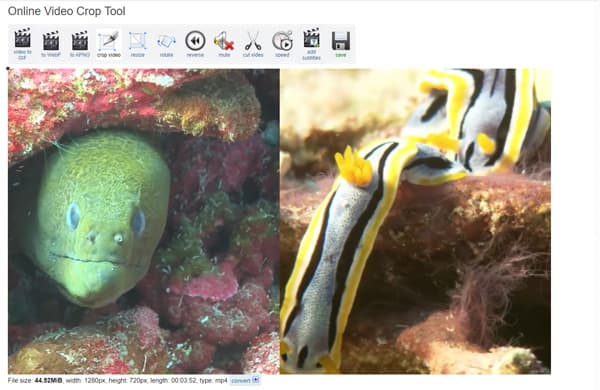
123APPS
123APPS(https://online-video-cutter.com/)は、フル機能のオンラインビデオエディターです。 MP4ファイルをトリミングして、ビデオを目的の領域にフレーム化したり、フレームの比率を変更したりできます。 ほぼすべてのビデオ形式をサポートしており、最大500MBのビデオをアップロードしてトリミングやトリミングを行うことができます。 他のクロッパーとは異なり、この無料のオンラインツールはトリミング機能とトリミング機能を一緒に収集し、一度にビデオをトリミングして短いビデオを取得できます。
ファイルを選ぶ ローカルまたはURLからMP4ファイルを追加します。 または、MP4ファイルをドロップして、オンラインビデオクロッパーにアップロードすることもできます。
左下のトリミングボタンをクリックし、アスペクト比を1:1、4:3、4:5、16:9、18:9、21:9から選択します。 オリジナル、またはIV、Instagramなどのさまざまなデバイスに合うようにカスタム化オプションで、処理バーを開始点と終了点に移動してMP4ビデオをカットできます。
最大720pの出力品質を選択し、[保存]をクリックしてコピーを開始し、 ダウンロード 成功したトリミングの後。
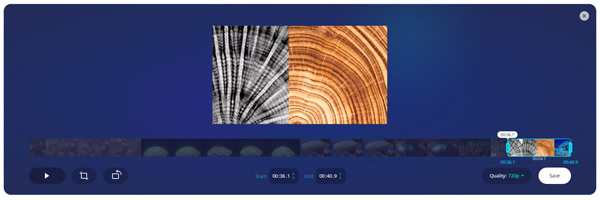
クリデオ
clideo(https://clideo.com/editor/crop-video)は、AVI、MPG、MP4、MOV、WMVおよびその他のすべてのビデオ形式向けの無料のオンラインビデオクロッパーです。 それはあなたのMP4ビデオをトリミングし、トリミングされたビデオを3G2、3GP、AVI、ASF、F4V、FLVおよびMP4に変換するのに役立ちます。 これは、MP4ファイルをアップロードし、トリミング領域を選択し、出力形式を選択してMP4ファイルのトリミングを開始する単純なクロッパーです。
ファイルを選択してください コンピューターからMP4ビデオをローカルに追加するか、URLを貼り付けます。
マウスをドラッグして移動し、トリミング領域を確認します。
左下隅から出力フォーマットを選択してクリック 作物 ビデオのズームを開始し、コンピューターにダウンロードします。
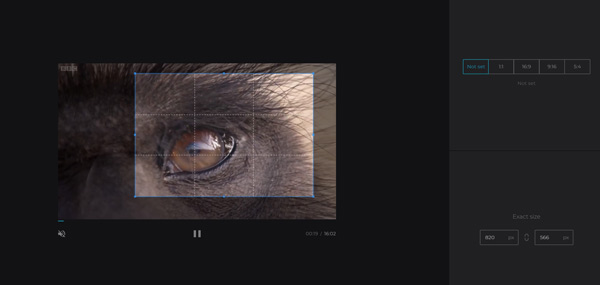
パート3. MP4ファイルのトリミングに関するFAQ
VLCはビデオをトリミングできますか?
いいえ、VLCはビデオをトリミングできません。 VLCはMP4ファイルを再生するメディアプレーヤーです。 また、使用することもできます MP4を変換するVLC そして、その録音機能を介してMP4ファイルをカットします。
ビデオに最適なアスペクト比は何ですか?
ビデオのアスペクト比はプレーヤーに最適です。 たとえば、Instagram TVビデオのアスペクト比は9:16であり、フルポートレート(9:16)はFacebookビデオに最適であり、アスペクト比は1:1のTwitterビデオに、16:9はYouTubeビデオに最適です。 最適なビデオのアスペクト比は、アップロードするプラットフォームとプレーヤーによって異なります。
トリミングとトリミングの違いは何ですか?
トリミングは開始時間と終了時間を設定することで時間の長さを短縮しますが、クロップはアスペクト比のみを使用してビデオの寸法を変更するため、時間の長さは短縮されますが、全体のビジョンシェイプが短縮されます。
まとめ
透かしを削除したり、MP4ビデオの不要な黒いバーを取り除くために、またはより良い視聴体験のために、MP4ファイルのトリミングは、頻繁に採用されているソリューションです。 この投稿では、Windows、Mac、オンラインでトップ4のMP4クロッパーを収集し、MP4ビデオを3ステップでズームインおよびズームアウトします。 あなたはそれを作るための最良の解決策に従うことができます。
どちらが好きですか?
以下にコメントを残すことをheしないでください。







